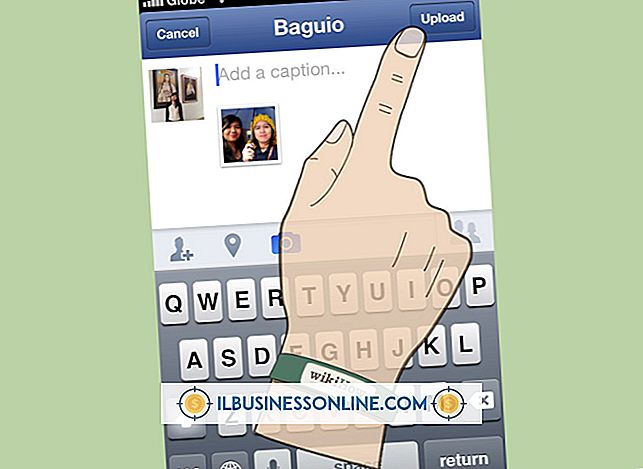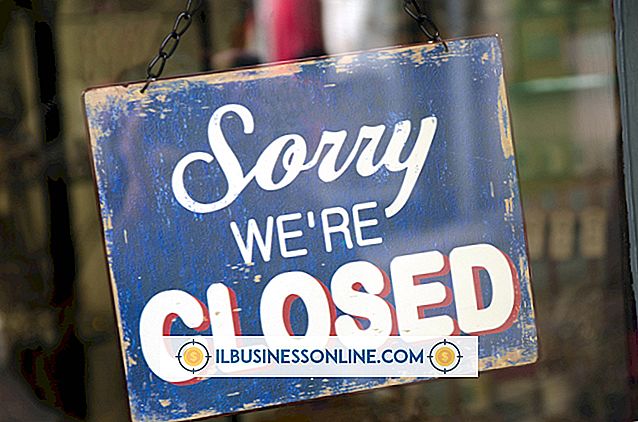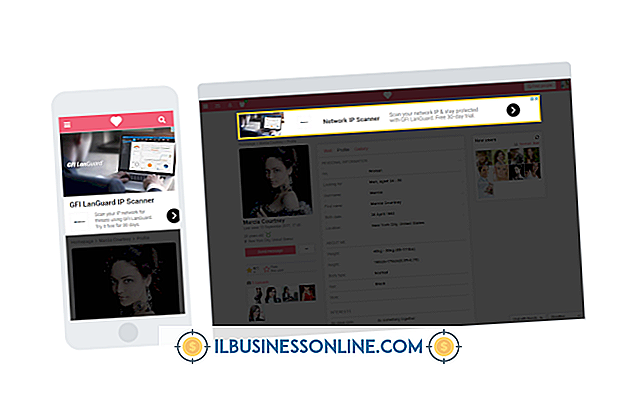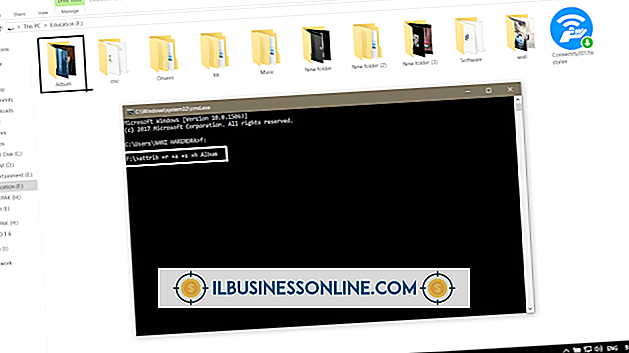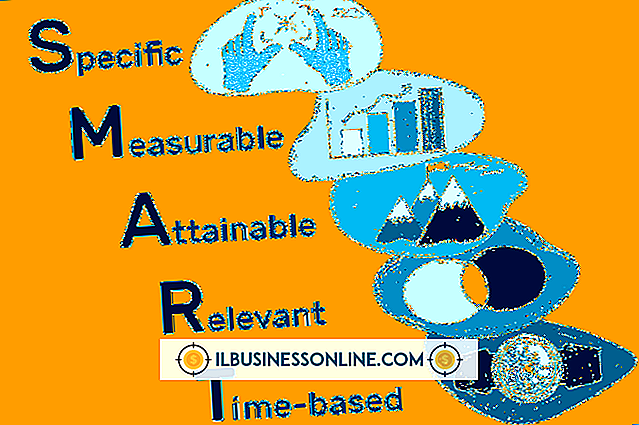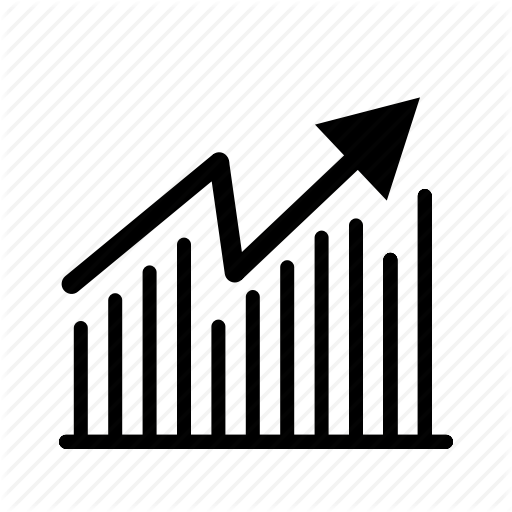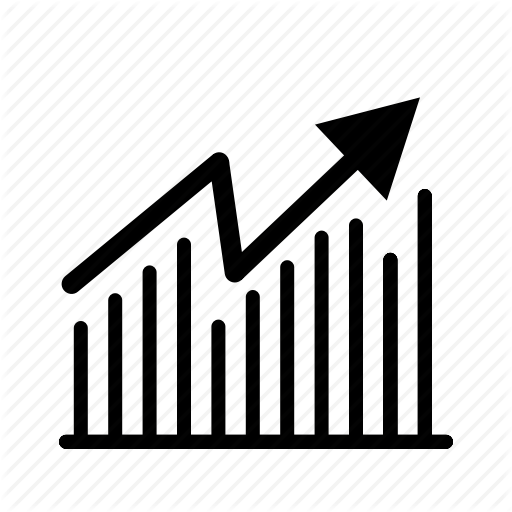Jak klasyfikować "Wysłane" i "Otrzymane" według dnia w Outlooku

Użytkownicy programu Microsoft Outlook mogą kategoryzować swoje wiadomości e-mail wysłane i odebrane na podstawie różnych kryteriów, w tym dnia, w którym każda wiadomość została pierwotnie wysłana lub odebrana. Kiedy zdecydujesz się na reorganizację folderu pocztowego według daty, Outlook automatycznie będzie grupować wiadomości z każdego dnia razem i sortować całą listę, zaczynając od najnowszej wiadomości. Ponadto po skategoryzowaniu jednego folderu według dnia można użyć paska narzędzi programu Outlook, aby zastosować ustawienia do folderów Skrzynka odbiorcza i Elementy wysłane.
1.
Uruchom program Microsoft Outlook z listy "Wszystkie programy" w menu Start.
2.
Przejdź do zakładki "Poczta" w lewym dolnym rogu głównego okna Outlook.
3.
Wybierz folder "Odebrane" lub "Wysłane" z listy po lewej stronie okna.
4.
Przejdź do zakładki "Widok" na górnym pasku narzędzi.
5.
Kliknij ikonę "Data" w sekcji "Układ" na pasku narzędzi. Program Outlook będzie teraz klasyfikować listę wiadomości na podstawie daty wysłania lub odebrania każdego e-maila.
6.
Kliknij przycisk "Zmień widok" i wybierz "Zastosuj bieżący widok do innych folderów pocztowych" z rozwijanego menu.
7.
Zaznacz pola obok folderów Skrzynka odbiorcza i Elementy wysłane, a następnie naciśnij "OK", aby zastosować widok dzienny do obu folderów.
Rzeczy potrzebne
- Komputer PC z systemem Windows 7
- Microsoft Outlook 2010